Abierto el taller, colocado el barro sobre la mesa y nuestras manos en el rojizo elemento, continuamos modelando nuestro IceWM.
Cuando se accede a la carpeta del tema «yellowmotif», nos percatamos que la extensión de los íconos es «.xpm», formato de imagen predominante en este entorno; aunque, los íconos de la barra de tarea, del escritorio y algunos del menú pueden tener extensión «.png»
Con el objeto de tener control absoluto sobre nuestro administrador de ventanas y mayor eficacia a la hora de las modificaciones concentrando lo necesario en un solo lugar, resulta saludable crear en /home/usuario/.icewm, al menos estas dos carpetas: icons y script. En la primera colocaremos los íconos de nuestra preferencia y en la segunda, scripts que serán llamados por íconos convertidos en accesos directos.
Para colocar en la barra de tarea los íconos de nuestras aplicaciones, editamos el fichero «toolbar» que se encuentra en /home/usuario/.icewm y lo dejamos de este modo:
# This is a default toolbar definition file for IceWM
# Place your personal variant in $HOME/.icewm directory.
prog «PCManFM» /home/usuario/.icewm/icons/file-manager.png /usr/bin/pcmanfm
prog «Iceweasel» /home/usuario/.icewm/icons/iceweasel.png /usr/bin/iceweasel
prog «Sylpheed» /home/usuario/.icewm/icons/mail.png /usr/bin/sylpheed
prog «Mocp» /home/usuario/.icewm/icons/musica.png /home/usuario/.icewm/scripts/mocp.sh
prog «LXterminal» /home/usuario/.icewm/icons/terminal.png /usr/bin/lxterminal
Siguiendo la misma rutina podemos adicionar cuantos accesos directos querramos, empleando los íconos de nuestra preferencia ubicados de antemano en la carpeta /home/usuario/.icewm/icons Si el programa que queremos ejecutar no está en /usr/bin; pues sencillamente cambiamos la ruta hacia el sitio de instalación y listo. Véase como está iconificada mi barra de herramientas:
![]()
Ahora bien, si nos pareciesen pequeños dichos íconos -no olvidemos que los monitores han aumentado de tamaño y resolución-, el remedio es tan simple como editar el fichero “default-theme” y agregar la línea: SmallIconSize=20; luego de refrescar nuestro tema veremos como los íconos, y con ellos la barra de tarea, han aumentado de tamaño.
Entiendo que no les guste el botón que funge de inicio o para acceder a las aplicaciones, pero como casi todo en informática tiene, al día de hoy, solución, creamos en /home/usuario/.icewm/themes/yellowmotif, un directorio llamado “taskbar” y dentro de este vamos a copiar el ícono que nos plazca con el siguiente nombre y extensión: linux.xpm; si el ícono que poseemos tiene extensión .png no importa, renómbrelo a .xpm; eso sí, para no distorsionar el tamaño de la barra el ícono debe tener entre 26 y 28 pixel de alto por no más de 60 de ancho.
Es muy probable que el ícono representado por un folder amarillo en el menú no les guste, pero ese tema también puede solucionarse. Para ello crearemos, donde mismo creamos el directorio “taskbar”, una carpeta a la que llamaremos “icons” y dentro de ella pondremos el que más se avenga a nuestro carácter, gusto o gana pero siempre con este nombre y extensión: folder_20x20.xpm (recuerden el tamaño dado a los íconos en las línea SmallIconSize=20, si asignamos un mayor valor, por ejemplo 32, entonces debe ser folder_32x32). Luego de refrescado nuestro tema veremos nuestro nuevo ícono.. A la izquierda el menú original; a la derecha, el que contiene el ícono de nuestra preferencia:
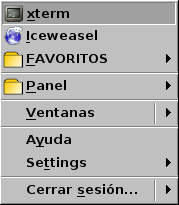
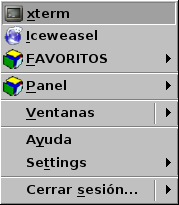
La configuración del menú de IceWM es también altamente configurable, de modo que podemos agregar las entradas de nuestra preferencia. Por ejemplo, para agregar la opción de FAVORITOS, editamos el fichero “menu” que está en /home/usuario/.icewm y le damos, siguiendo este patrón, los valores que deseemos.
menu «FAVORITOS» folder {
separator
prog «Abiword» /home/usuario/.icewm/iconos/abiword.png /usr/bin/abiword
prog «Leafpad» /home/usuario/.icewm/iconos/leafpad.png /usr/bin/leafpad
separator
prog «Gimp» /home/usuario/.icewm/iconos/gimp.png /usr/bin/gimp
separator
prog «Goldendict» /home/usuario/.icewm/iconos/goldendict.png /usr/bin/goldendict
}
La anterior configuración ofrece el siguiente resultado:
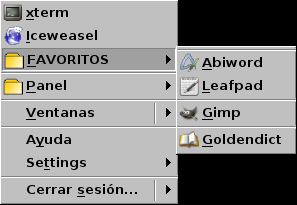
A muchos les place, conviene o están habituados a tener íconos en el escritorio; este proceso era, hasta unos meses atrás, un tanto trabajoso; sin embargo, gracias a Maikel Pernía Matos, quien ofreció una interfaz y automatizó el proceso, poner íconos como accesos directos y hasta fondos de pantalla es un acto tan fácil como descargar “idesk-launchers-i386” con solo 1,11 Mbytes desde REPOGUTL e instalarlo en su computadora.
A estas alturas de nuestro trabajo ya podemos disfrurtar de un IceWM menos áspero, pero no crean que todo está dicho; mucho, mucho más puede hacerse y haremos cuando volvamos de nuevo a nuestro taller para, como obreros del pensamiento, dar a nuestro gestor de ventanas una apariencia agradable, que la belleza salva y redime.



Brabo. +10. Delio, estaba esperando esta segunda parte. Genial, solo me pregunto, como puedes cambiarle el tema que trae el menu por defecto y que unse uno mas apropiado, pues ese se parece a windws 95.
jejejej.. sau2s.
Muy bueno el post, en cuanto tenga un time boy a mandar unos wallpaper de mi Puppy usando IceWM
Mis Saludos y Respetos, Delio !!!.
Me tienes como a un nino chiquito configurando IceWM. Vuela bajito. Pero no doy pie con bola para configurar el teclado. Mi distribucion es Estados Unidos Internacional con Teclas Muertas.
Falto felicitarte por el tremendo articulazo
Federico.
Buenos días y gracias por tu estímulo. En /home/usuario/.icewm encontrarás el fichero «keys» que te permitirá configurar distintos atajos. Te copio algunos de los mios:
key «Alt+1» pcmanfm
key «Alt+2» x-terminal-emulator
key «Alt+3» sudo synaptic
key «Alt+4» sudo network-config
key «Alt+5» lxappearance
key «Alt+9» sudo reboot
key «Alt+0» sudo halt
Como mi usuario pertenece al grupo sudo, hace rato que no tecleo en la terminal sudo reboot o sudo halt :-); también puedes crear, empleando idesk, accesos directos en el escritorio.
Por otro lado, el núcleo duro de este wm está en el fichero «preferences», trabajando con él podrás hacer maravillas; por ejemplo, descomenté la línea (KeyWinMinimize=»Alt+a») le asigné el valor Alt+a y no es necesario llegar hasta el botón que, en la barra de título, se encarga de minizar las ventanas.
Espero esto te ayude.